Les suites bureautiques ont beaucoup évolué en termes de compatibilité il y a cinq et dix ans. Auparavant, un document d'une suite bureautique s'ouvrait rarement correctement dans une application bureautique concurrente, ou si vous le pouviez, il était encombrant et illisible. Même différentes versions de Microsoft Office ne pouvaient pas se parler correctement.
Lentement, cela a changé et la compatibilité des fichiers est aujourd'hui possible entre des applications telles que Office, iWork, Open Office et même des suites en ligne de Google et Zoho, pour n'en nommer que quelques-unes. Cependant, le processus ne signifie pas qu'il n'y a pas quelques accrocs. Dans cet article, nous nous intéresserons à la compatibilité avec iWork 08 et Office 2007 (Windows) et Office 2008 (Mac), mais vous pouvez utiliser certains de ces conseils et les appliquer à votre autre suite bureautique préférée.
PDF | Pages et Word | Numéros et Excel | PowerPoint et KeynoteDans le coin gauche, nous avons iWork, la suite bureautique d’Apple qui comprend un traitement de texte appelé Pages, un tableur appelé Numbers et un logiciel de présentation appelé Keynote. Dans le coin droit est la bête de poids lourds des suites bureautiques de Microsoft avec Word, Excel et PowerPoint.
Malheureusement, on ne peut garantir à 100% que les documents seront exactement identiques lors du partage entre les deux applications. Si vos échanges de documents commerciaux habituels doivent être précis, cela deviendra un problème et vous voudrez peut-être envisager de normaliser iWork, Microsoft Office ou l'une des autres suites bureautiques disponibles.
En disant cela, vous n'aurez peut-être même pas le choix d'utiliser iWork ou même Office pour Mac. La plate-forme Apple ne prend actuellement pas en charge des fonctionnalités telles que les macros VBA, les tableaux croisés dynamiques, ni certaines applications bureautiques personnalisées créées dans Visual Basic. Dans ces cas, les options sont limitées, mais vous devez utiliser une version Windows d'Office. Si vous êtes un utilisateur expérimenté, vous voudrez peut-être essayer de recréer des macros dans iWork en utilisant AppleScript, mais il s’agit d’un processus fastidieux et il n’existe actuellement aucun moyen de les automatiser ou de les traduire autrement que manuellement.
Bien qu'il y ait des mines de productivité à connaître, cela ne signifie pas que vous ne pouvez pas partager vos documents efficacement. Voici comment:
En cas de doute, utilisez PDF
Chaque fois que vous partagez un document et que celui-ci n'a pas besoin d'être modifié, le meilleur moyen de partager vos fichiers consiste à les convertir en PDF. C'est un jeu d'enfant dans iWork et Microsoft Office. C'est le meilleur moyen de s'assurer que les fichiers seront compatibles sur à peu près n'importe quel ordinateur.
Pour PDF, un document dans iWork est similaire en Pages, Numéros et Keynote. Cliquez sur Fichier -> Exporter -> PDF. Chaque application dispose de différentes options d’exportation, mais toutes sont au format PDF.

Pour numériser un document dans une application Microsoft Office pour Mac telle que Word, PowerPoint ou Excel, il suffit de cliquer sur Fichier -> Enregistrer sous -> Choisir un PDF parmi les options déroulantes. La version Windows n’est pas aussi conviviale et nécessitera soit Adobe Acrobat, soit quelque chose comme doPDF installé, qui installeront tous deux une imprimante virtuelle. Vous pouvez ensuite créer le fichier PDF en sélectionnant Fichier -> Imprimer et en sélectionnant Acrobat ou une imprimante équivalente. Le fichier sera exporté.
Le problème avec les documents PDF est que, s'ils peuvent uniformiser l'apparence d'un document, ils ne sont pas en mesure de collaborer et de modifier des documents.
Compatibilités de fichiers
Si vous souhaitez partager et collaborer avec iWork 08 et Microsoft Office 2007 (Windows) ou Mac Office 08, il est important de savoir comment les deux programmes fonctionnent ensemble. Lors de l'importation de fichiers Microsoft Office 2007 et Mac Office 08 par défaut (formats de fichier XML ouverts avec des extensions telles que .pptx, docx et .xlsx), iWork importera les fichiers et signalera automatiquement les incompatibilités. Cependant, iWork ne peut pas enregistrer ou exporter de documents dans ce format Open XML, mais uniquement dans des formats Office précédents tels que .doc, .ppt et .xls.
Par défaut, Microsoft Office ne peut pas lire les fichiers iWork 08, vous devez d'abord les exporter dans un fichier .doc, .ppt et .xls avant de tenter de partager ces documents. Cela peut être fait dans Pages, Numbers et Keynote en cliquant sur Fichier -> Exporter -> et en sélectionnant Word, PowerPoint ou Excel, respectivement.
PDF | Pages et Word | Numéros et Excel | PowerPoint et KeynotePartage de fichiers entre Pages et Word
En règle générale, si vous créez un document simple dans Word, celui-ci apparaîtra de la même manière dans Pages. Bien que l'apparence et l'apparence puissent être identiques, le processus de traduction transforme le document Word en un document Pages sous le capot. Cela crée une certaine bizarrerie pour les documents Word utilisant à l'origine Word Art, certains styles de police et parfois des espaces.
Pour résoudre les problèmes d’espacement des lignes, cliquez sur l’inspecteur de texte dans Pages et assurez-vous que votre espacement est défini en pixels.

De la même manière, lors de l’exportation de documents Pages vers Microsoft Word, tous les styles ne seront pas parfaitement visibles dans Word. C'est notamment le cas lors de l'utilisation des fonctions de graphique, des zones de texte et des formes. Ce n'est pas tout le malheur, cependant. La plupart des fonctions fonctionneront correctement ou si Pages rencontre des difficultés pour interpréter les données Word, une invite vous en avertit.
L’un des plus gros problèmes est la possibilité pour les pages et les documents Word d’afficher correctement les feuilles de calcul et les graphiques incorporés. Lors de nos tests, nous avons essayé de tracer des données simples et avons constaté que les feuilles de calcul étaient totalement différentes dans chaque application. Pour obtenir les meilleurs résultats, envisagez de prendre une capture d'écran de visualisations de données complexes pour vous assurer que le résultat est identique dans les deux applications.

Le meilleur conseil pour le partage entre les pages et les documents Word consiste à utiliser une mise en forme standard peu sophistiquée et à utiliser un minimum de Word Art et de fonctionnalités de création de graphiques.
PDF | Pages et Word | Numéros et Excel | PowerPoint et KeynoteCollaborer entre Numbers et Excel
Numbers et Excel sont des feuilles de calcul, mais avec deux moteurs très différents en dessous. Ils sont, comme on dit en Asie du Sud-Est "identiques, identiques, mais différents". Excel dispose d'un moteur plus puissant capable de gérer des opérations plus complexes et de s'intégrer à des systèmes back-end pilotés par une base de données. Numbers est davantage axé sur la comptabilité de base et le comptage de beans, mais excelle (sans jeu de mots) dans l'affichage et l'exportation de graphiques ainsi que dans l'affichage graphique des données.
Lorsque vous partagez des documents Excel avec des utilisateurs de Numbers, l'un des problèmes les plus graves peut survenir si vous essayez d'importer certaines fonctions statistiques et d'ingénierie. Cela n'affectera pas la majorité des utilisateurs qui utilisent des feuilles de calcul pour les mesures comptables, mais vous voudrez peut-être vérifier toutes les fonctions complexes avec les destinataires pour vous assurer que vos numéros correspondent. Heureusement, le problème est évident lorsque vous ouvrez Numbers - Les cellules sont mises en surbrillance lorsqu'aucune fonction ne peut être complétée à partir d'un document importé.
Lors de l'importation de fichiers Excel volumineux et de la tentative d'ouverture dans Numbers, certains utilisateurs se sont heurtés au problème lié à l'insuffisance de mémoire disponible de leur Mac. Si cela se produit, assurez-vous que seul le nombre minimum d'applications est ouvert en même temps. Si cela ne fonctionne pas, vous devrez peut-être mettre à niveau votre RAM. À titre indicatif, un ordinateur doté de 512 Mo de RAM atteindra environ 53 687 cellules dans un document Excel.
L'ouverture de fichiers protégés par les fonctions de sécurité d'Excel peut donner des résultats étranges. Si un classeur est protégé par un mot de passe, Numbers affichera un message d'erreur. Les cellules protégées par mot de passe importées d'Excel peuvent fonctionner, mais elles apparaîtront vides Si vous souhaitez partager facilement un document, désactivez cette fonctionnalité de Microsoft. Pour ce faire, ouvrez le fichier dans Excel et allez dans Outils -> Protection -> et sélectionnez le classeur de déverrouillage. Seul l’auteur original pourra déverrouiller la protection par mot de passe.
D'un autre côté, il y a quelques pièges lors de l'ouverture des documents Numbers d'Apple dans Excel. N'oubliez pas que vous ne pouvez pas ouvrir directement un document Numbers dans Excel, vous devez l'exporter sous forme de fichier .xls. Lorsque vous ouvrez ce fichier .xls dans Numbers, vous remarquerez peut-être une différence dans la présentation des données. Par exemple, vous pouvez voir un fichier avec plusieurs feuilles de calcul au lieu de tableaux sur une feuille comme vous le voyez avec Numbers. Une solution de contournement consiste à coller vos données dans un tableau dans Numbers, puis à les exporter. De cette façon, vous pouvez voir clairement vos données sur plusieurs feuilles de calcul dans Excel.
Au cours du processus d'exportation, Numbers affichera automatiquement un volet de révision pour signaler les problèmes potentiels lors de l'ouverture du document dans Excel. Bien que beaucoup de ces substitutions soient des substitutions, il est important de noter ce que Numbers exporte et comment.

Le partage de données entre Numbers et Excel et le maintien de l'intégrité du document sont les tâches les plus difficiles à effectuer dans ce test de la suite bureautique. Nous vous recommandons vivement de commencer par configurer des documents dans Microsoft Excel et de travailler avec le seul format .xls. Cela réduira les incompatibilités de données et d'éléments visuels entre les deux programmes.
PDF | Pages et Word | Numéros et Excel | PowerPoint et KeynotePartage de présentations entre PowerPoint et Keynote
Le partage de présentation et la collaboration entre ces deux programmes sont possibles à condition de limiter au maximum les fonctionnalités multimédia, les transitions et les fonctionnalités automatiques.
Deux astuces que nous avons déjà apprises peuvent également être utilisées ici. Tout d'abord, essayez de ne pas utiliser Word Art dans PowerPoint. Keynote essaiera de faire correspondre la police Word Art, mais si elle n'est pas disponible, elle utilisera un substitut qui pourrait donner un aspect amateur à votre présentation. Deuxièmement, créez d'abord le document de base dans PowerPoint, si possible. Cela réduira les incohérences dans l'importation et l'exportation si vous conservez votre document dans un fichier .ppt.
Si vous envisagez d'utiliser la vidéo dans vos présentations, la meilleure option pour la compatibilité entre les deux programmes est Flash. Flash est apparemment installé sur 97% des ordinateurs et peut être facilement consulté dans presque tous les navigateurs. Cependant, la meilleure option suivante est Quicktime, qui est pris en charge par les ordinateurs Mac et PC. Flash peut également être utilisé pour contrôler l'audio dans les deux environnements, mais nous avons constaté que les options audio par défaut fonctionnaient parfaitement entre les deux applications.
Les transitions de diapositive et le texte qui défile avec les images qui défilent dans une présentation peuvent sembler jolis mais ne font pas toujours la transition entre PowerPoint et Keynote. En règle générale pour le partage de documents, vous devez créer des transitions de base, essayer d'exclure toute fonction automatisée et rester simple.
Bien que nous ayons déjà indiqué que le format PDF est le format le plus compatible pour l’exportation de documents, il existe quelques options supplémentaires pour les présentations qui conservent l’interactivité définie dans Keynote ou PowerPoint. En tant que plate-forme interactive, ces présentations peuvent être exportées vers le Web, un fichier vidéo, des images, Flash et même un iPod. Choisissez simplement la meilleure plate-forme pour votre public cible.

Nous avons peut-être exploré quelques-unes des manières dont ces deux programmes ne fonctionnent pas ensemble et comment minimiser les inexactitudes des données, mais ils fonctionnent ensemble assez bien dès le départ. Cependant, ce sont ces petites choses qui ne fonctionnent pas qui vont s'additionner et provoquer le partage de documents entre iWork et Office, ou casser cette présentation critique. Pour des résultats de compatibilité optimaux, il est préférable d’utiliser la méthode KISS (garder les choses simples et stupides) ou simplement de normaliser vos documents sous iWork ou Office.
En passant, n'ayez pas peur d'utiliser des alternatives gratuites telles que Open Office, disponible sous Windows, Mac et Linux, ou les applications de Google nécessitant uniquement l'utilisation d'un navigateur.


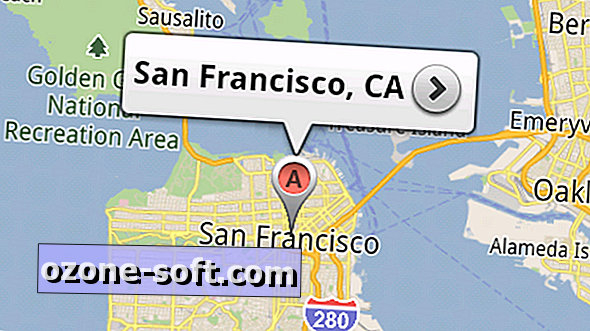










Laissez Vos Commentaires